Les méthodes les plus efficaces pour enlever le fond blanc d’un icône
- Cutcut (Android)
- Magic Eraser (iOS)
- Apowersoft Effaceur de fond (iOS & Android)
- Pro knockout – Mix (iOS)
- Background Burner (En ligne)
- Gitgit (En linge)
- LazPaint (Desktop)
- Gimp (Desktop)
Cutcut
Cut Cut est une application Android utilisée pour enlever le fond blanc d’un icône sur Android. Cette application utilise une technologie d’intelligence artificielle qui permet de séparer automatiquement le sujet et l’arrière-plan d’une image. Vous pouvez également utiliser l’outil de gommage manuel pour supprimer l’arrière-plan. De plus, cette application est connectée à WhatsApp, vous pouvez donc partager directement le résultat final sur votre story WhatsApp.
- Ouvrez l’application, après l’avoir téléchargée et installée depuis Google Play Store.
- Récupérez l’image de la galerie de votre téléphone en cliquant sur l’icône « Scissors ».
- Sélectionnez l’icône en utilisant votre doigt et cochez ensuite « check-mark »
- Une nouvelle interface apparaîtra alors, affichant l’icône avec un fond transparent. Appuyez sur le bouton « Save » pour télécharger l’image sur votre téléphone.
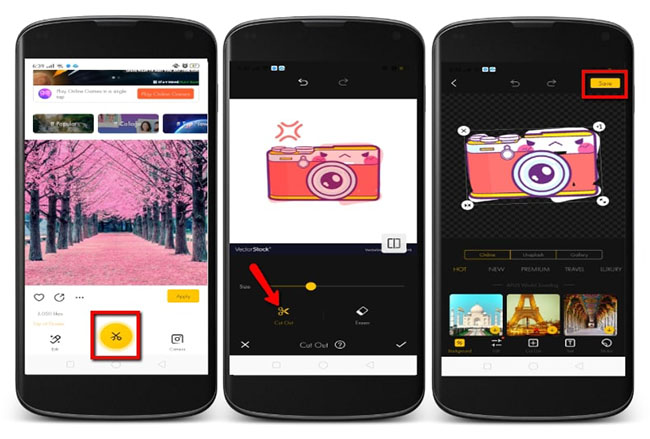
Magic Eraser
La deuxième application qui permet d’enlever le fond blanc d’un icône est Magic Eraser. Cette application est destinée aux utilisateurs d’iOS qui souhaitent supprimer l’arrière-plan de leurs photos. Elle est dotée d’une baguette magique qui supprime automatiquement les pixels de même couleur. Mais vous pouvez également choisir de supprimer manuellement l’arrière-plan de la photo. Il existe également une fonction d’inversion qui peut vous aider à inverser la zone supprimée.
- Téléchargez l’application Magic Eraser sur l’App Store.
- Lancez l’application et récupérez l’image dont vous avez besoin depuis votre téléphone.
- Ensuite, choisissez le format d’image dont vous avez besoin et supprimez manuellement l’arrière-plan de votre icône.
- Une fois vous aurez terminé, appuyez sur le bouton « Télécharger » en haut à droite de l’écran.
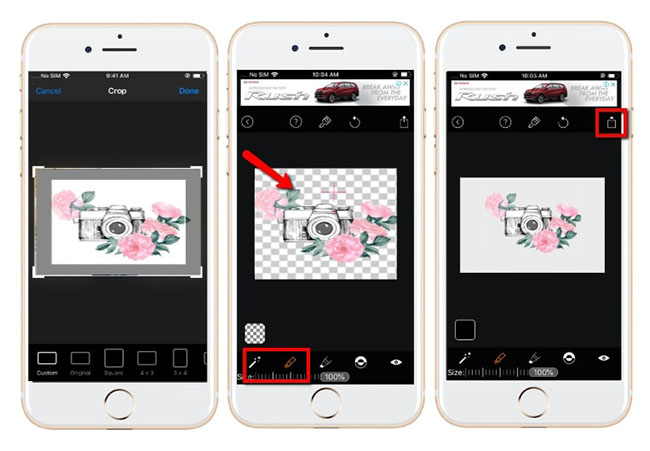
Apowersoft Effaceur de fond
Apowersoft Effaceur de fond est la meilleure application pour les utilisateurs d’Android et d’iOS permettant d’enlever le fond blanc d’un icône sur Android en toute simplicité. Cette application vous permettra de séparer facilement votre icône de son arrière-plan. Elle utilise une technologie d’intelligence artificielle qui permet de séparer avec précision le sujet de l’arrière-plan de la photo en quelques secondes et de rendre ce dernier transparent. De plus, elle propose des outils de conservation et de suppression pour plus de flexibilité dans le traitement manuel de l’image. Comment enlever le fond blanc d’une icône sur android avec cette applicaiton ? Veuillez suivres les étapes suivantes :
- Rendez-vous sur Google Play Store ou l’App Store pour télécharger et installer l’application.
- Choissisez la fonctionnalité selon la photo que vous vouslez découper.
- L’application va analyser la photo, il suffit d’attendre que le processus soit terminé.
- Une fois que vous aurez l’icône avec un fond transparent, vous pourrez appuyer sur le bouton « Enregistrer sans filigrane » pour la télécharger sur votre téléphone.
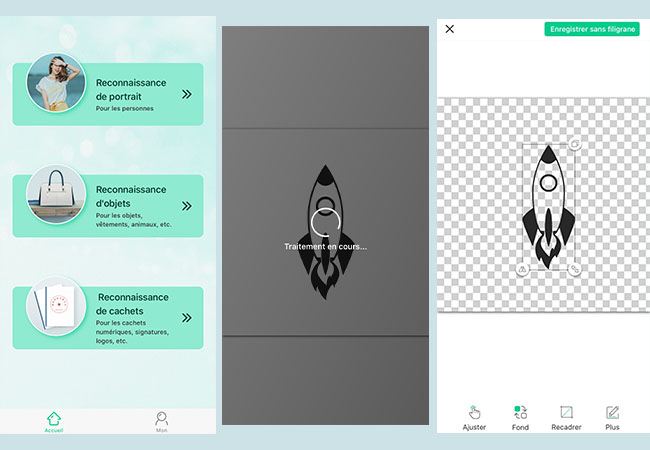
Si vous cherchez un logiciel pour enlever le fond blanc d’un icône sur PC. Vous pouvez aussi utilsier la version windows d’Apowersoft Effaceur de fond. Ce logiciel utilise également une technologie d’IA pour supprimer facilement tout arrière-plan de photo. Ainsi, en un instant, vous pouvez rendre l’arrière-plan de votre photo transparent. Ce logiciel est non seulement idéal pour les icônes, mais il prend également en charge la quasi-totalité des sujets/objets les plus courants, à savoir les personnes, les animaux, les produits, les textes, les sceaux, les voitures et tout autre élément graphique, même avec un arrière-plan très complexe. Veuillez cliquer sur le bouton ci-dessous pour le téléhcharger.
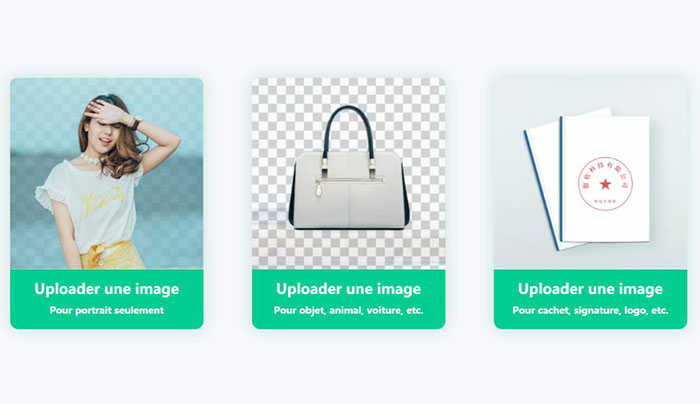
Pro Knockout-Mix
Avec Pro Knockout-Mix, vous n’aurez plus aucun problème pour enlever le fond blanc d’un icône. Cette application propose de nombreux outils de découpe tels que le lasso, l’alpha instantané, la gomme, et bien d’autres outils de sélection manuelle. Elle propose également un outil de découpage automatique. Vous pouvez avoir plus de précision et de contrôle sur l’application si vous décide de l’acheter. Maintenant, on apprend comment enlever le fond blanc d’un icône avec cet outil.
- Installez l’application de l’App Store sur votre téléphone portable.
- Ouvrez l’application, appuyez sur le bouton « Cutout » pour importer l’image que vous allez utiliser.
- Ensuite, supprimez manuellement l’arrière-plan de votre icône en utilisant un des outils de suppression.
- Une fois la suppression du fond terminée, enregistrez votre icône au fond transparent en cliquant sur le bouton « Download ».
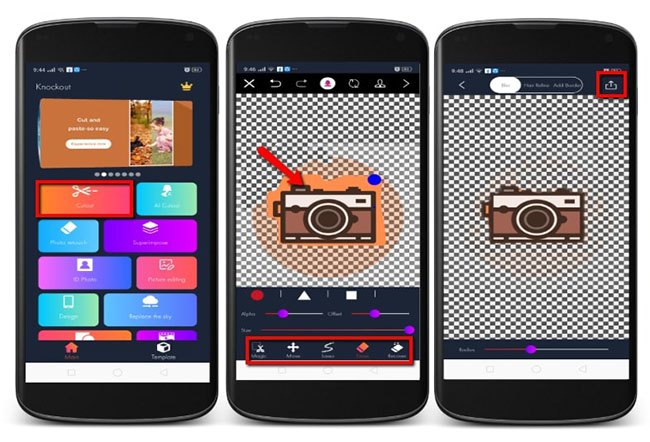
Background Burner
Background Burner permet d’enlever le fond blanc d’un icône en tout facilité. Cet outil en ligne gratuit peut supprimer automatiquement l’arrière-plan d’une image et rendre le fond transparent. Il utilise des algorithmes avancés pour analyser l’image et séparer le sujet. Contrairement aux autres outils en ligne, ce logiciel génère plusieurs résultats parmi lesquels les utilisateurs peuvent choisir afin de déterminer celui qui convient le mieux à leurs besoins.
- Ouvrez votre navigateur et rendez-vous sur le site officiel de Background Burner.
- Ensuite, il suffit de cliquer sur le bouton « Choose a photo » pour importer l’image sur le site.
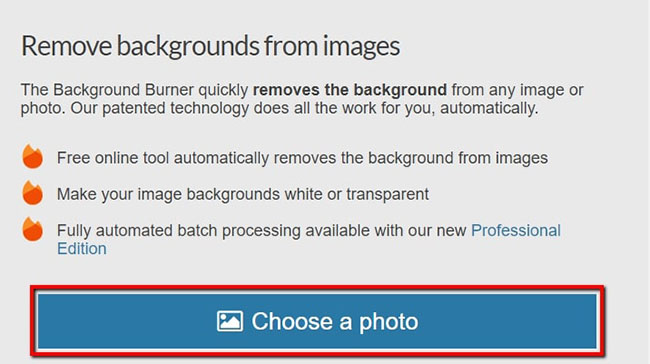
- L’outil en ligne traitera automatiquement la photo en vous donnant les résultats des découpes.
- Ensuite, il suffit de choisir le résultat qui convient le mieux à vos besoins et de cliquer sur le bouton « Select » situé sous l’icône en question.
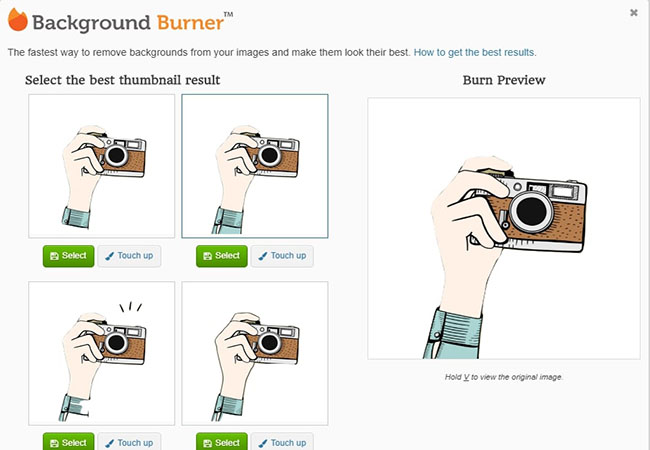
- Pour finir, connectez-vous à un compte et téléchargez votre icône.
Gifgit
Gifgit est un autre outil qui peut vous aider à enlever le fond blanc d’un icône en ligne. Il s’agit d’un éditeur de photos qui est axé également sur la suppression de l’arrière-plan des photos. Cet outil utilise les différences de couleur pour séparer le sujet de l’arrière-plan. Il offre des outils de sélection, comme l’outil rectangulaire, l’outil elliptique, le lasso, le lasso polygonal et la baguette magique.
- Rendez-vous sur le site officiel de Gifgit sur votre navigateur.
- Sous « File », choisissez « Open » pour récupérer l’image sur votre bureau.
- Ensuite, sélectionnez «Tools > Selection tools > Magic wand » pour enlever automatiquement le fond blanc d’un icône.
- Une fois terminé, cliquez sur le bouton « Download » pour enregistrer votre icône au fond transparent.
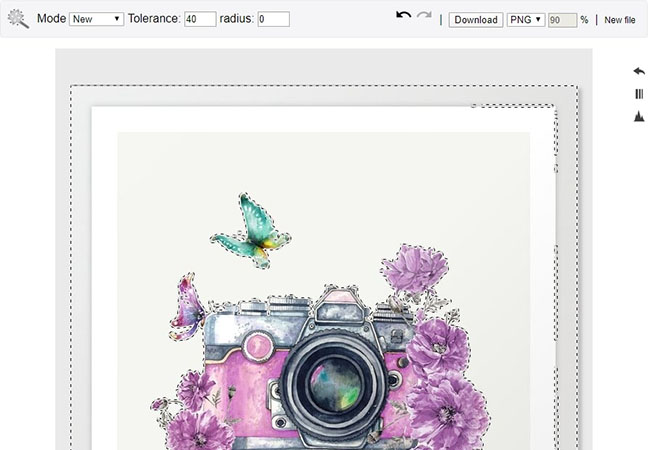

LazPaint
Si vous avez du mal à enlever le fond blanc d’un icône LazPaint est une autre solution intéressante. Ce logiciel ressemble à InPaint en termes d’interface utilisateur et des fonctionnalités. C’est un éditeur de photos qui offre des outils de suppression comme la Baguette magique et l’outil Gomme qui vous aideront à supprimer l’arrière-plan d’une photo. Le logiciel lui-même est tellement simple, mais ses fonctionnalités sont un peu déroutantes. Toutefois, avec LazPaint, vous aurez un contrôle total sur l’arrière-plan de votre photo.
- Lancez LazPaint après l’avoir téléchargé et installé sur votre ordinateur.
- Importez le fichier en choisissant « Open » dans la section « File ».
- Ensuite, utilisez un des outils Gomme et appliquez-le manuellement sur votre photo.
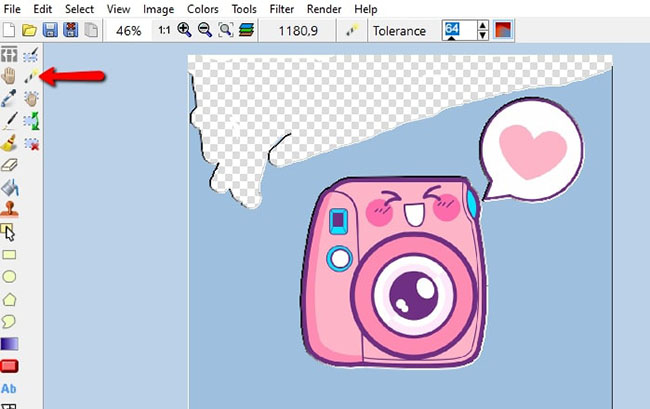
- Une fois que l’arrière de votre icône est supprimé, retournez à la section « File » et cliquez sur « Save as ».
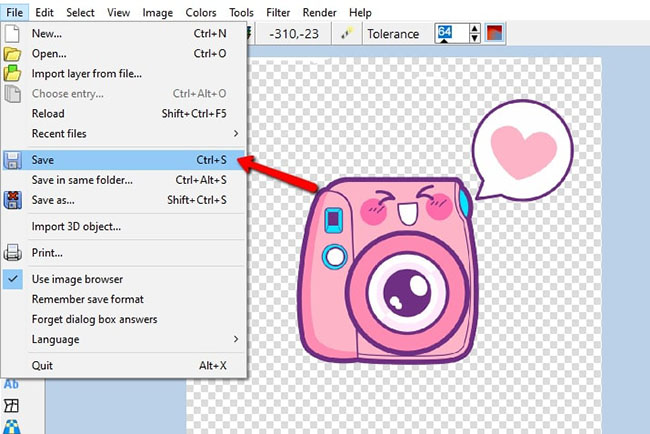
GIMP
Pour finir, il existe un autre grand programme appelé GIMP. Tout comme les autres outils, ce programme peut également enlever le fond blanc d’un icône. C’est un éditeur de photos complet qui vous permettra de supprimer l’arrière-plan de n’importe quel type de photo. Il dispose d’outils de sélection Rectangle, Ellipse, Libre et Flou pour supprimer facilement tout arrière-plan. Cependant, le programme est un peu difficile à utiliser, surtout si vous n’êtes pas expérimenté dans l’édition de photos.
- Après avoir téléchargé et installé le programme du site web de GIMP.
- Ouvrez le programme, et importez la photo en cliquant sur « Ouvrir » dans la section « Fichier ».
- Une fois téléchargée, supprimez manuellement l’arrière-plan de votre photo d’icône en utilisant les outils de suppression.
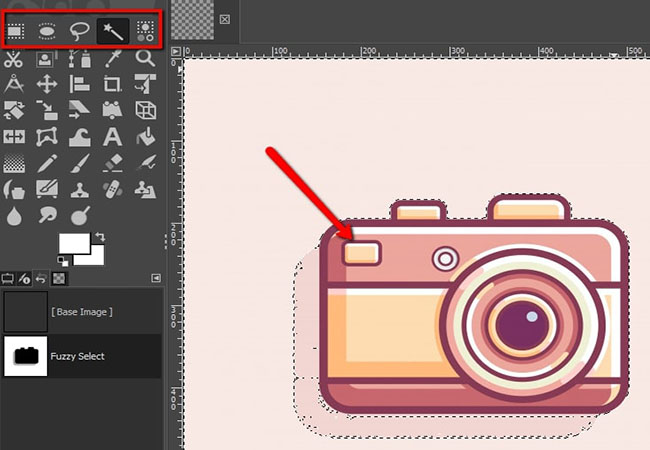
- Pour finir, téléchargez votre icône au fond transparent en cliquant sur « Fichier » puis « Enregistrer ».
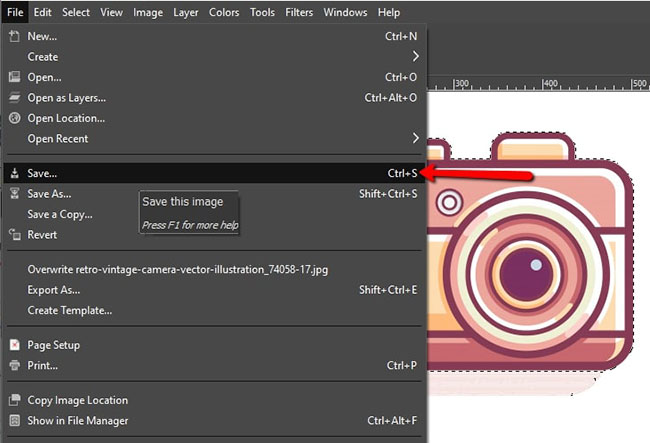
Conclusion
Ce sont les 8 principaux outils permettant de rendre l’arrière-plan des icônes transparent en toute simplicité. Le choix est donc à vous ! N’oubliez pas de partager votre expérience après avoir utilisé ces outils dans la section des commentaires ci-dessous.


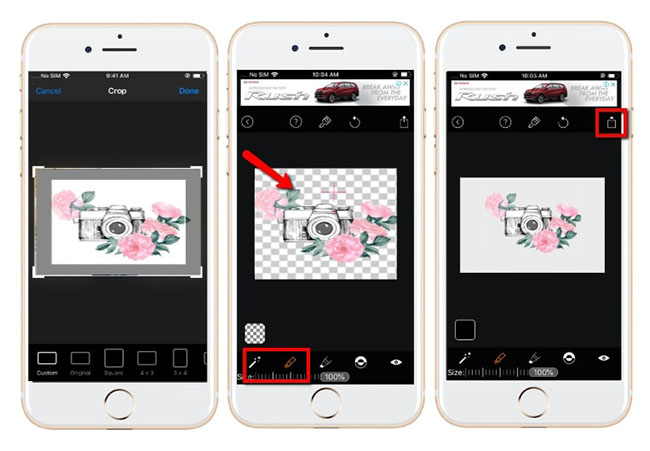
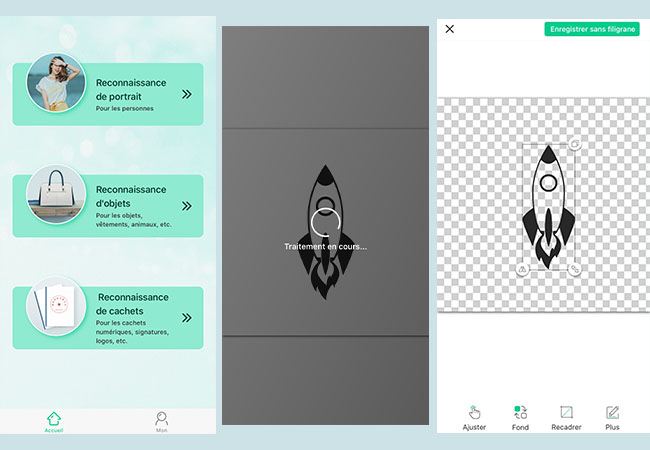
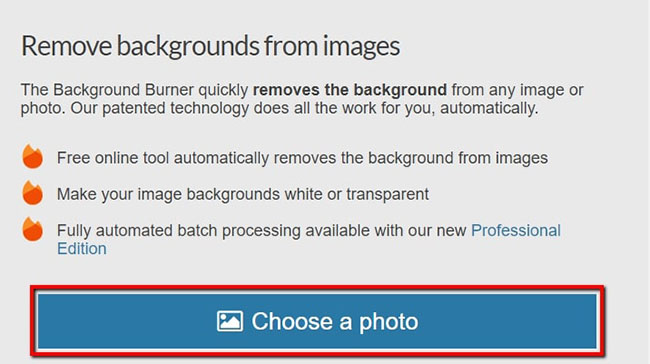
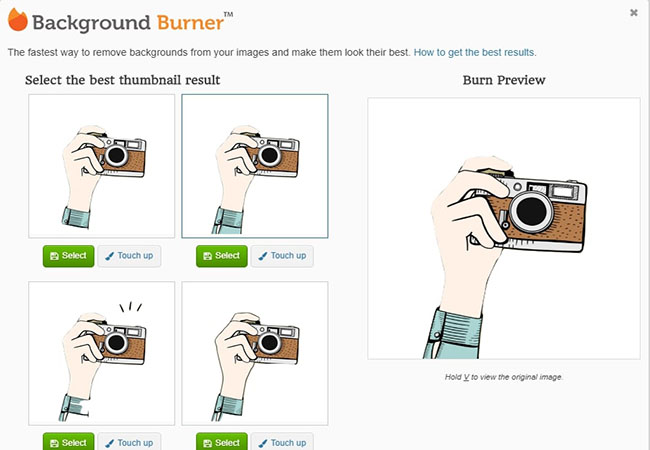
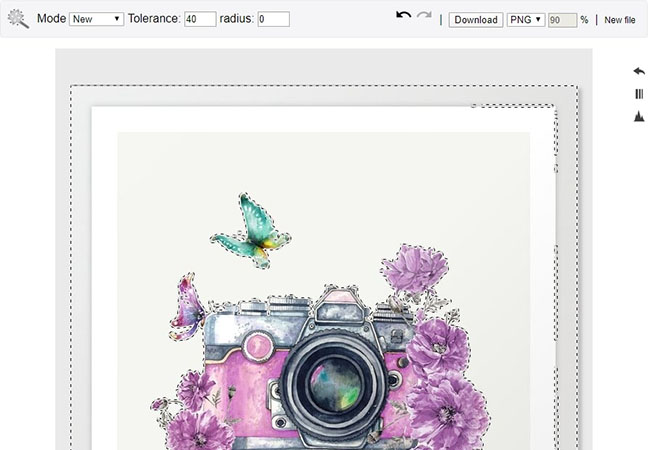
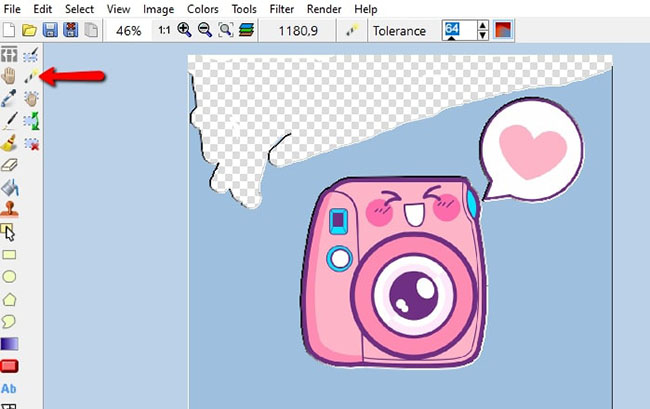
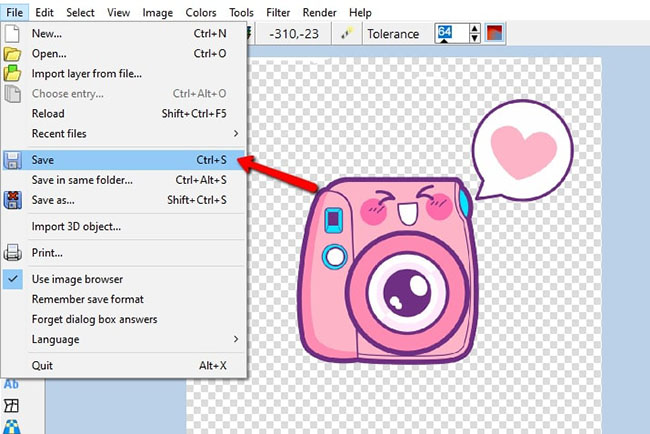
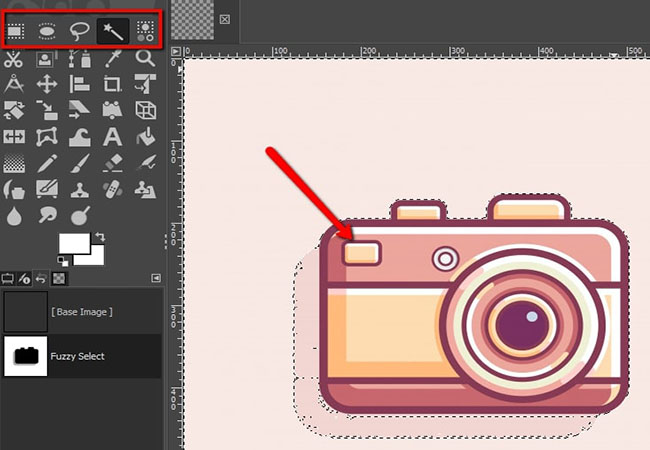
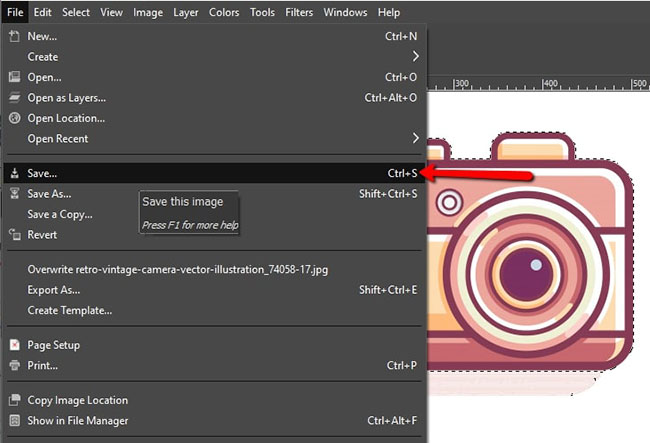
Laissez un commentaire